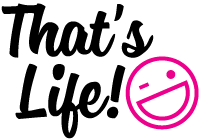Χαμένα αρχεία στο λειτουργικό σύστημα Windows
Για να διαβάζετε αυτό το άρθρο, πιθανόν να βρίσκεστε και εσείς στη δυσάρεστη θέση, που συνειδητοποιήσατε ότι ένα σημαντικό αρχείο σας έχει χαθεί.
Πριν απογοητευτείτε και σας κυριεύσει το άγχος και ο φόβος, πάρτε μια βαθιά ανάσα. Είμαστε εδώ για να σας πούμε ότι η ανάκτηση διαγραμμένων αρχείων στα Windows δεν είναι τόσο περίπλοκη, όσο φαίνεται. Είναι πολύ πιο απλή από την ανάκτηση δεδομένων από σκληρό δίσκο, ή από κινητό τηλέφωνο.
Σε αυτόν τον αναλυτικό οδηγό, θα σας καθοδηγήσουμε βήμα προς βήμα στη διαδικασία ανάκτησης των αρχείων σας, με απλούς τρόπους. Ας ξεκινήσουμε.
Ελέγξτε τον Κάδο Ανακύκλωσης
Ο κάδος ανακύκλωσης στα Windows, είναι κάτι σαν ένα δίχτυ ασφαλείας για τα διαγραμμένα αρχεία. Είτε διαγράψατε ένα αρχείο που τελικά χρειάζεστε, είτε το χάσατε από ένα λάθος πάτημα κουμπιού, το πιθανότερο είναι να βρίσκεται στον φάκελο με τα διαγραμμένα αρχεία.
Εφόσον περιηγηθείτε στα διαγραμμένα αρχεία και εντοπίσετε το αρχείο για το οποίο ενδιαφέρεστε, απλώς κάνετε διπλό κλικ στο εικονίδιό του, έπειτα δεξί κλικ και επιλέγετε “Επαναφορά”.
Με αυτά τα πολύ απλά βήματα, το αρχείο σας είναι πάλι εκεί που ανήκει, με πολύ γρήγορο και απλό τρόπο, ακόμη και τους αρχάριους χρήστες του διαδικτύου.
Χρησιμοποιήστε το “Ιστορικό Αρχείων”
Ένα εξίσου απλό βήμα, το οποίο μπορείτε να κάνετε με μία σχετική άνεση, είναι να χρησιμοποιήσετε το Ιστορικό. Τα Windows προσφέρουν μια έξυπνη λειτουργία, που ονομάζεται Ιστορικό αρχείων.
Ανοίξτε το μενού “Ρυθμίσεις”, μεταβείτε στην επιλογή “Ενημέρωση και ασφάλεια” και επιλέξτε “Δημιουργία αντιγράφων ασφαλείας”. Από εκεί, έχετε τη δυνατότητα να επαναφέρετε προηγούμενες εκδόσεις των αρχείων σας, γυρίζοντας ουσιαστικά τον χρόνο πίσω, στις τυχαίες διαγραφές.
Σε περίπτωση που τα αρχεία που ψάχνετε, βρίσκονται εκεί, θα μπορέσετε να τα επαναφέρετε με το πάτημα δύο κουμπιών, άμεσα και αποτελεσματικά.
Ανακτήστε τα αρχεία από το OneDrive
Εάν χρησιμοποιείτε το OneDrive για αποθήκευση στο cloud, επισκεφθείτε την online έκδοση του OneDrive. Η διαδικασία και εδώ είναι πολύ απλή. Το μόνο που έχετε να κάνετε είναι να μεταβείτε στον “Κάδο ανακύκλωσης” και να επαναφέρετε τα διαγραμμένα αρχεία σας από εκεί.
Το OneDrive συχνά διατηρεί ένα αντίγραφο ασφαλείας των αρχείων σας για περιορισμένο χρονικό διάστημα, παρέχοντας ένα επιπλέον επίπεδο ανάκτησης. Συνεπώς, καλό θα ήταν να ενεργήσετε άμεσα, πριν χαθεί οριστικά.
Δοκιμάστε τη λειτουργία “Προηγούμενες Εκδόσεις”
Πρόκειται για ακόμα μια έξυπνη λειτουργία, που προσφέρουν τα λειτουργικά συστήματα Windows. Πιο αναλυτικά η διαδικασία, κάντε δεξί κλικ στο φάκελο όπου ήταν αποθηκευμένο το αρχείο σας, επιλέγετε “Επαναφορά προηγούμενων εκδόσεων” και διαλέγετε την έκδοση που θέλετε να επαναφέρετε.
Αυτή η λειτουργία λειτουργεί σαν μια μηχανή χρόνου των Windows, επιτρέποντάς σας να γυρίσετε πίσω σε μια παλαιότερη κατάσταση των αρχείων σας. Έτσι, ακόμα και να έχετε χάσει ένα αρχείο και δεν καταφέρατε να το βρείτε με τους παραπάνω τρόπους, είναι πιο πιθανό να το εντοπίσετε σε μία προηγούμενη έκδοση.
Χρήση λογισμικού ανάκτησης αρχείων
Εφόσον έχετε δοκιμάσει όλους τους παραπάνω τρόπους ανάκτησης διαγραμμένων αρχείων στα Windows και δεν τα έχετε καταφέρει, συνεχίστε να διαβάζετε.
Έχει φτάσει η στιγμή, που θα πρέπει να δεχτούμε βοήθεια από εξωτερικούς φορείς. Φυσικά, κάνουμε λόγω για προγράμματα όπως το Recuva, το EaseUS Data Recovery Wizard ή το Disk Drill.
Αποτελούν μερικά από τα πιο γνωστά προγράμματα, τα οποία έχουν την ιδιότητα να σας βοηθήσουν να σαρώσετε το σύστημά σας για διαγραμμένα αρχεία και να τα επαναφέρετε. Σε αυτή τη περίπτωση, είναι πιθανή η μερική ή η ολική επαναφορά αρχείων.
Ελέγξτε το πρόγραμμα δημιουργίας αντιγράφων ασφαλείας και επαναφοράς
Η λειτουργία δημιουργίας αντιγράφων ασφαλείας και επαναφοράς των Windows σας επιτρέπει να δημιουργείτε τακτικά αντίγραφα ασφαλείας των αρχείων σας, έτσι ώστε ακόμα και να χάσετε το πρωτότυπο αρχείο, να έχετε σαν backup το αντίγραφο.
Πιο συγκεκριμένα, αυτό που θα πρέπει να κάνετε, είναι να μεταβείτε στον “Πίνακα ελέγχου”, να επιλέξετε “Σύστημα και ασφάλεια” και από εκεί να πατήσετε “Δημιουργία αντιγράφων ασφαλείας και επαναφορά”.
Από το συγκεκριμένο σημείο, μπορείτε να επαναφέρετε αρχεία από ένα αντίγραφο ασφαλείας που δημιουργήσατε προηγουμένως.
Αποφύγετε την εγγραφή νέων δεδομένων
Ένα σημαντικό βήμα πρόληψης. Για να μεγιστοποιήσετε τις πιθανότητες ανάκτησης, αποφύγετε την αποθήκευση νέων αρχείων ή την πραγματοποίηση αλλαγών σε υπάρχοντα αρχεία αφού συνειδητοποιήσετε ότι διαγράψατε κάτι σημαντικό.
Τα νέα δεδομένα θα μπορούσαν ενδεχομένως να αντικαταστήσουν το χώρο όπου ήταν αποθηκευμένο το διαγραμμένο αρχείο σας. Συνεπώς, θα πρέπει να είστε πολύ προσεκτικοί με τις κινήσεις σας.
Ανακεφαλαιώνοντας
Με αυτά τα απλά βήματα, που είναι εφικτά για όλους τους χρήστες του διαδικτύου, μπορείτε να περιηγηθείτε στο σύστημα των Windows και να ανακτήσετε τα διαγραμμένα αρχεία εύκολα και γρήγορα.
Σας υπενθυμίζουμε ότι ατυχήματα μπορούν να συμβούν, αλλά έχοντας τις κατάλληλες γνώσεις, θα καταφέρετε να διασώσετε τα αρχεία σας και να διατηρήσετε το σύστημα Windows σε τάξη.
Η βοήθεια από εξειδικευμένους τεχνικούς ανάκτησης δεδομένων, κρίνεται απαραίτητη σε πιο δύσκολα ζητήματα, για μεγαλύτερα ποσοστά επιτυχίας επαναφοράς των δεδομένων σας. Σε κάθε περίπτωση, όσο πιο γρήγορα ενεργήσετε, τόσες περισσότερες πιθανότητες υπάρχουν για ανάκτηση όλων των αρχείων σας.

Γεια σου φίλη! Είμαι η Μάρθα Κατσαρού με τάση να εκφράζομαι μέσα από τη μαγεία της γραφής. Το ακαδημαϊκό μου ταξίδι με πήγε από τον κόσμο της Διοίκησης Επιχειρήσεων στη Σχολή Επικοινωνίας και ΜΜΕ του ΕΚΠΑ, όπου απέκτησα το μεταπτυχιακό μου στη Δημοσιογραφία. Από τα πρώτα μου χρόνια, ανακάλυψα ότι η αληθινή μου φωνή αντηχεί πιο εύγλωττα στον γραπτό λόγο παρά στον προφορικό. Γι’ αυτό και από τους αριθμούς βρέθηκα να «μπλέκομαι» με τα γράμματα, για να επικεντρωθώ στο πάθος μου για το lifestyle. Μόδα, ομορφιά, διακόσμηση ήταν τα θέματα που πάντα με γοήτευαν ως αναγνώστρια. Πλέον, οπλισμένη με όρεξη, ταξιδεύω με τις δικές μου ιδέες και σκέψεις που μοιράζομαι μαζί σου. Θα γίνεις συνταξιδιώτης μου;